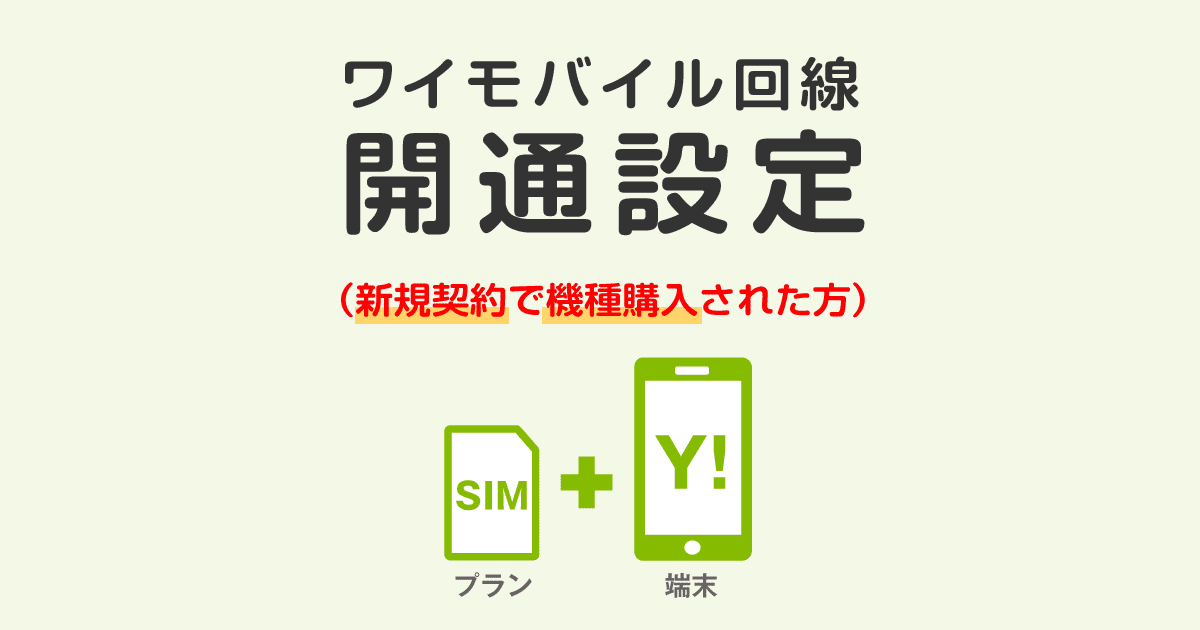
ご利用開始までの流れ
機種を一括で購入された方はご契約の確認は不要。そのままお使いいただけます。(各種Y!mobileサービスの新規登録・設定を行う方は2へ)
当店で機種を購入された方はSIMカードを端末にセットした状態でお届けします。
-
1
ご契約の確認(自動音声サービス) 機種を分割で購入された方のみ。一括購入の方は不要です。
-
設定完了(通話・通信がご利用可能です)
-
2
【任意】各サービスの初期登録・設定
1.契約の確認(分割で機種購入した方のみ)
一括購入の方は不要です。
分割購入の方は契約内容を電話で確認(自動音声)させて頂く必要があります。
販売窓口に電話
必ず契約内容の確認期間内かつMNP予約番号が有効なうちに下記販売窓口へ電話をしてください。
窓口の電話番号と確認期間は商品と同封の書類「契約内容確認について」に記載しています。
販売登録窓口(自動音声)
- 【電話番号】商品同封の書類に記載の番号
用紙「契約内容確認について」に記載されています。
- 【受付時間】10:00~20:00の間にお電話してください。
自動音声に従って数字(ご契約者様の誕生日など)をプッシュしていけば完了です。
2.【任意】各サービスの初期登録・設定
ワイモバイルで購入したスマホの設定方法です。
iPhone
-
① My Y!mobileへの登録
My Y!mobile(マイ・ワイモバイル)はワイモバイルユーザー専用のポータルサイト。契約状況や料金の確認、各種変更手続き・申し込みなどをWEBから行うことができます。
-
② Y!mobileサービスへの登録
Y!mobileメール、Yahoo!ショッピングのポイント特典、Yahoo!かんたんバックアップなどの便利なサービスがご利用いただけます。
-
③ メールの設定
Y!mobileメール(@yahoo.ne.jp)やMMS(@ymobile.ne.jp)など各種メールを利用するための設定です。
公式:メールの設定をする
-
④ Apple IDの登録(お持ちでない方)
Apple IDはAppleのサービスを利用する時に使うアカウントのこと。お持ちでない方は作成しておきましょう。
-
⑤ PayPayアプリのインストール・登録
PayPayはスマホだけでかんたんにお支払いが出来るサービスです。
-
⑥ データのバックアップ
「Yahoo!かんたんバックアップ」アプリで連絡先や写真など大事なデータのバックアップができます。データ移行も簡単で、必要な時にいつでも復元できます。
Android
-
① My Y!mobileへの登録
My Y!mobile(マイ・ワイモバイル)はワイモバイルユーザー専用のポータルサイト。契約状況や料金の確認、各種変更手続き・申し込みなどWEBから行うことができます。
-
② Y!mobileサービスへの登録
登録するとY!mobileメール、Yahoo!ショッピングのポイント特典、Yahoo!かんたんバックアップなどの便利なサービスを利用できます。
-
③ メールの設定
Y!mobileメール(@yahoo.ne.jp)やMMS(@ymobile.ne.jp)など各種メールを利用するための設定です。
-
④ Googleアカウントの設定(お持ちでない方)
Googleの提供する様々なサービス(メールやカレンダー、写真共有、地図など)を利用することができます。
-
⑤ PayPayアプリのインストール・登録
PayPayはスマホだけでかんたんにお支払いが出来るサービスです。
-
⑥ データのバックアップ
「Yahoo!かんたんバックアップ」アプリで連絡先や写真など大事なデータのバックアップができます。データ移行も簡単で、必要な時にいつでも復元できます。
ご相談・ご質問もお気軽に
まずはお気軽にお問い合わせください。ワイモバイルの月々の料金と当社の特典をご案内します(お見積り無料)。ご質問のみでもOK。
ワイステーションTOPへ

